「タダでVR動画を見てみたい!」
「サンプルじゃないVR動画が良いな!」
360チャンネルでは、
そんな方でも満足できる無料視聴コンテンツが充実!
今回は、
- 無料でVR動画を視聴する方法
- 360チャンネル視聴の必要機器
について説明します。
無料で見られるVR動画はどこにある?

無料の会員登録がまだの方は、
360channel公式サイトから登録します!
登録の詳しい方法はこちらをご参考に▼
無料の人気動画や最新動画をチェック!

※ここからの操作は360チャンネルのアプリで行います!

ログインするとホーム(HOME)が表示されるので、
スライドする画像の下にある「無料」をクリック
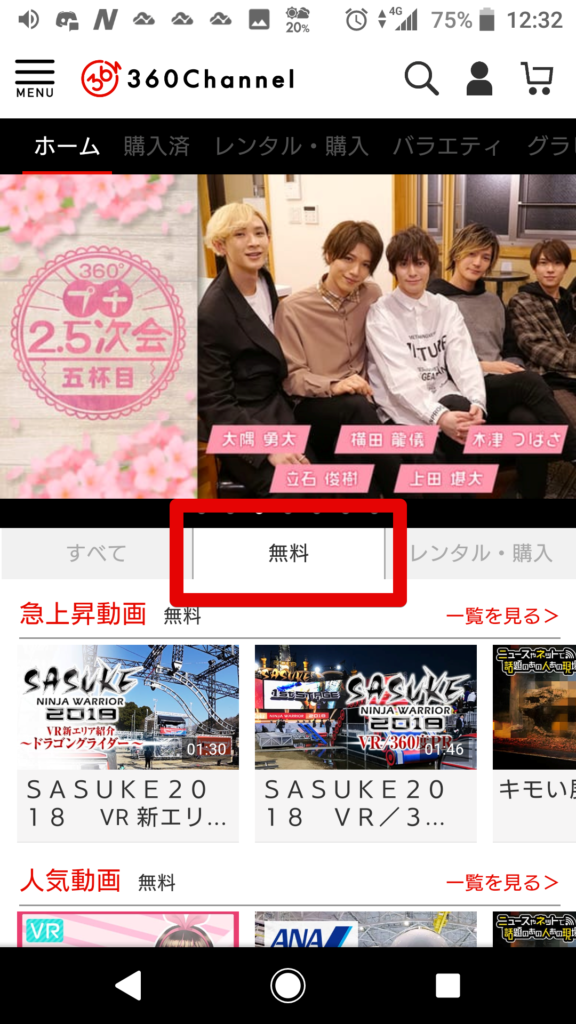
- 急上昇動画
- 人気動画
- 新着動画
が表示されるので、どんなものがあるのかチェックしてみましょう。
「どんなものが良いのかわからない…」そんな方は、
人気タイトルや新着タイトルの中から面白そうなVR動画を探してみるのも
オススメですよ。
良さそうな動画があれば、
サムネイルをクリックして見てみましょう!
無料VR動画をカテゴリー別にチェック!
「見たいジャンルは決まっている!」
そんな方は、
まずはトップページ(HOME)のスライドする画像の下にある「無料」をクリック
※ここで「すべて」あるいは「レンタル・購入」を選択すると、
各ジャンルに移動した時に、「有料コンテンツが一番上に表示」あるいは「有料コンテンツのみが表示」されてしまいます。
次はホーム上部にある11のカテゴリーから
見たいものを選んでクリック
※公式サイト左上にある「三(MENU)」をクリック→「カテゴリー」をクリックでも表示可能。

この中からお好きな動画を選んでクリック
すぐに動画が始まります!
では具体的に視聴してみましょう。
無料でランページのVR動画を見てみよう!

既に見たい番組がある場合、
検索窓で検索するのが早いです!
まずは『虫眼鏡マーク』をクリック
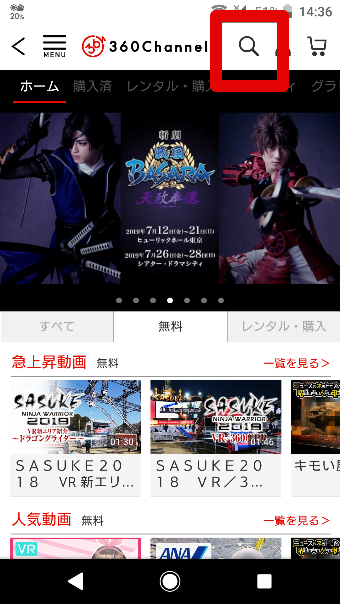
検索窓で『RAMPAGE』と検索し、
『無料』をクリック
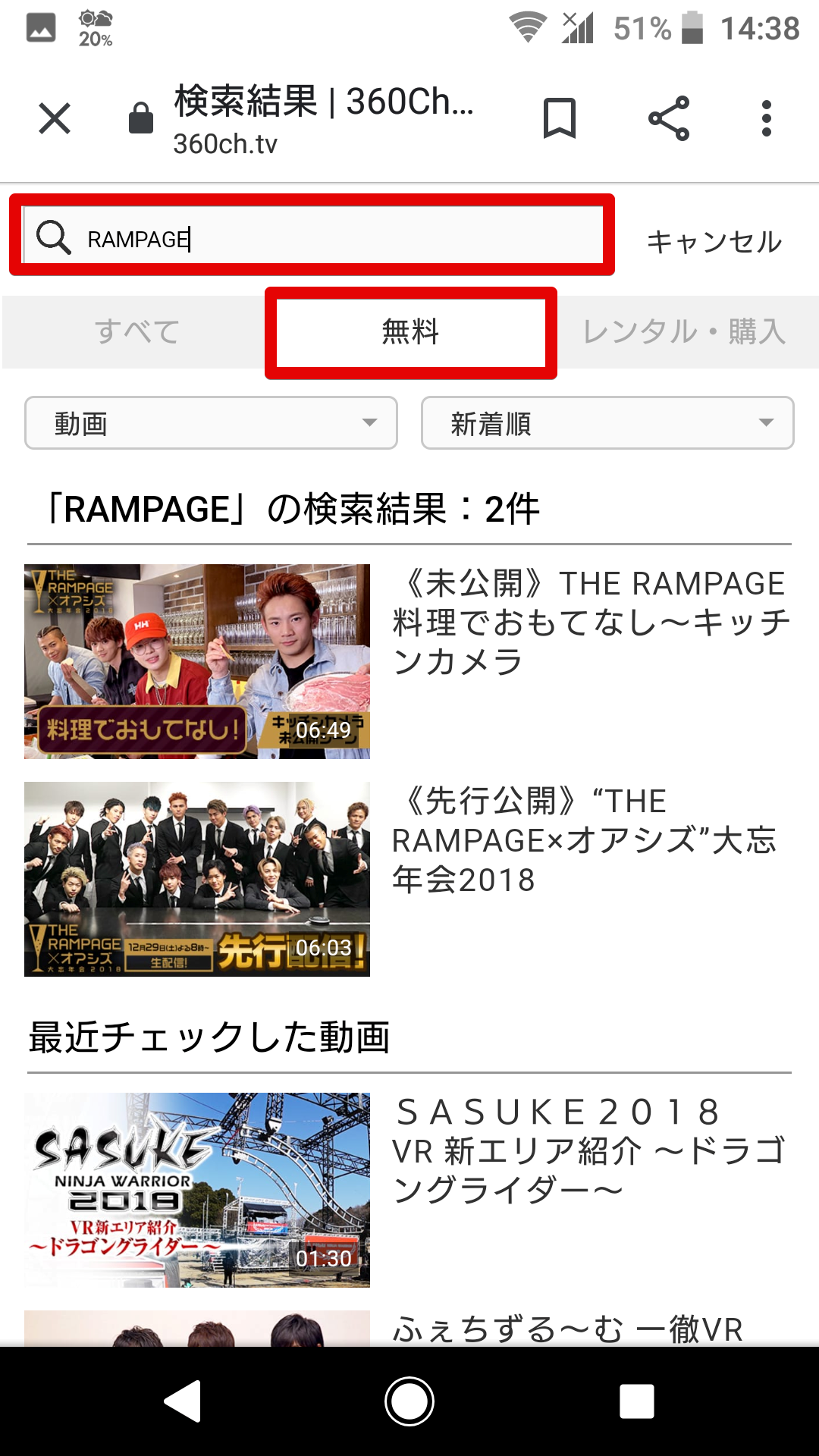
すると無料で見れる『RAMPAGE』の動画が
2件に絞られました!
サムネイルをタップし、動画のページにすすみます。
動画をタップすると、再生が始まります!
さらに右上の『VR眼鏡マーク』をタップ
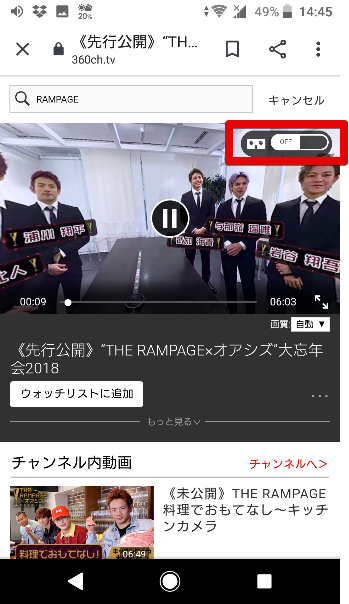
横画面になったら、HMD(ヘッドマウントディスプレイ)等にスマホを差し込み、
動画を楽しみましょう!

VR動画を視聴するための必要機器と方法は?
視聴の前に注意点を2つ!
<注意1>
動画を視聴する際、スペックの低いパソコンを使用したり、
通信環境が悪い(回線が弱い)と、
動画が時々止まる(正常に視聴できない)ことがあるのでご注意ください。
<注意2>
スマートフォンを利用する際には、
通信速度の遅さや、データ容量を気にせずに楽しみたいので、
Wi-Fi環境での視聴をオススメします。
以上を踏まえたうえで、以下のVRデバイスの視聴方法を説明します。
- Windows Mixed Reality(Windows MR)
- Playstation VR(PS VR)
- Oculus Rift(Rift)
- Gear VR
- 簡易 HMD(簡易ヘッドマウントディスプレイ)
Windows Mixed Realityでの視聴方法

Windows MR 公式サイトはコチラ
必要機器
- Windows MR対応(※1)の「ヘッドマウントディスプレイ(HMD)」または「ヘッドセット」
- コントローラー
- Windows Mixed Realityに対応したPC(※2)
※1
Acer Headset
Lenovo Explorer
Samsung Odyssey
Dell Visor
Fujitsu Headset
ASUS Headset
HP Headset
※2
公式サイトから対応しているかどうか確認可能
アプリのDLから視聴までの流れ
1.「MicrosoftStore」を起動するか、公式サイトにアクセス
2.検索窓に「360Channel」と入力して検索
3.「入手」(あるいはインストール)を選択
4.「起動」を選択
あとは、用意した必要機器をPCにケーブルで接続したら視聴できます。
Playstation VRでの視聴方法

PS VR 公式サイトはコチラ
必要機器
- PS VR
- PlayStation 4
- PlayStation Camera
- PlayStation Move モーションコントローラー(必要に応じて)
アプリのDLから視聴までの流れ
1.PS4を起動して、ホーム画面の「PlayStation Store」を選択
2.検索窓に「360Channel」と入力して検索
3.「360Channel VR」を選択
4.アプリをDLしたら、ホーム画面にて「テレビ&ビデオ」を選択
5.下の方にスクロールすると「360Channel VR」が表示されているので選択
あとは、用意した必要機器をPS4に接続したら視聴できます。
Oculus Riftでの視聴方法
必要機器
- Oculus Rift
- パソコン
アプリのDLから視聴までの流れ
1.Riftをセットアップ
2.Oculusを起動して、OculusStoreを開く
3.「360Channel」を検索
4.アプリをDL
あとはOculus Riftを装着して、DLした「360Channel」から視聴できます。
Gear VRでの視聴方法
必要機器
- Gear VR
- Galaxyのスマートフォン
アプリのDLから視聴までの流れ
1.スマホをGear VRに装着
2.Oculusのアプリがダウンロードされる
3.DLされたら、アプリを起動
6.「360Channel」を検索してDL
あとはDLした「360Channel」から視聴できます。
簡易 HMDでの視聴方法
簡易型HMDでもスマートフォンを使用して視聴可能です。
必要機器
- スマホ用簡易型HMD
- スマートフォン
視聴までの流れ
1.スマホから「360チャンネル」にアクセス
2.見たい動画を選択
3.動画停止時の画面右上に表示される「簡易HMD」アイコンの「ON」をタップ
4.2画面モードになったら、スマホを簡易HMDにセット
これで視聴できます。
まとめ
本格的に楽しむVR動画からお手軽に楽しめるVR動画、
スマホがあればケーブル不要で楽しめるVR動画まで、
体験方法はたくさんあります。
あなたにピッタリの方法で360チャンネルを満喫しましょう!













